L’espace de stockage de votre Motorola Moto G100 est faible et vous cherchez à libérer de la mémoire pour envoyer des textos ou alors prendre des photos. Dans ce tutoriel, nous allons vous conseiller pour que vous arriviez à savoir si votre mémoire interne est pleine et comment libérer de la mémoire. Bien souvent les photographies, les applications inutilisées, les applications de musique utilisent beaucoup de place.
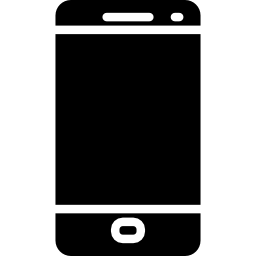
Comment faire pour vérifier si la mémoire du portable est pleine?
Dans le menu des réglages de votre Motorola Moto G100, vous avez une section qui s’appelle Stockage . Dans ce sous-menu vous allez avoir un bilan complet de l’état de la mémoire interne, mais aussi de la mémoire externe. Vous pourrez ainsi visualiser quels éléments utilisent le plus de mémoire et exigent d’être nettoyés.
Comment faire si la mémoire mon Motorola Moto G100 est pleine?
Un espace de stockage interne quasi plein vous empêche bien souvent de profiter pleinement de votre smartphone Android. Néanmoins on peut trouver des astuces pour libérer la mémoire interne de votre Motorola Moto G100. Découvrez les principales solutions pour libérer du stockage, mais des applications vous proposent aussi de vous aider, n’hésitez pas à consulter sur Google playstore.
Changer l’espace de stockage des photos
En effet sur Android, vous pourrez choisir de changer l’emplacement où s’enregistre les photos sur votre Motorola Moto G100, comme par exemple décider de stocker vos photographies sur la carte SD. Nous avons consacré tout un article sur ce sujet.
Transférer les photos de la mémoire interne vers votre carte SD
Vous avez modifié l’emplacement de stockage par défaut des photos néanmoins ils restent les photos prises avant cette manipulation dans la mémoire interne de votre Motorola Moto G100. Voici notre article qui vous explique la méthode pour effectuer ce transfert de photos de votre Motorola Moto G100 vers la carte SD. Vous pouvez aussi transférer vos photos vers votre pc.
Supprimer les applications inutilisées pour libérer de la mémoire interne de votre Motorola Moto G100
Si jamais vous n’utilisez pas des applications, supprimez-les. Pour supprimer une application, il vous suffit de faire un appui long sur l’icône présente sur votre accueil et de cliquer sur supprimer. Des applications de musique comme Spotify ou alors Deezer utilisent beaucoup de mémoire quand vous téléchargez les musiques sur votre Motorola Moto G100, afin de pouvoir les écouter hors connexion.
Supprimer le cache d’une appli
Nous avons expliqué dans un autre article, comment supprimer le cache d’une application présente dans votre Motorola Moto G100 pour libérer de la mémoire interne.
Supprimer les documents téléchargés sur votre Motorola Moto G100
Pour trouver les documents téléchargés sur votre Motorola Moto G100, il vous suffit de trouver l’icône du dossier qui s’appelle Fichiers . Après il va falloir aller dans le dossier Téléchargements , sélectionner le fichier et cliquer sur supprimer.
Comment augmenter la mémoire interne de votre Motorola Moto G100?
Pour augmenter la mémoire d’un portable Android, vous pourrez ajouter une carte SD. Si jamais vous ne savez pas quelle carte SD acheter pour votre Motorola Moto G100, consultez notre article. Vous découvrirez quel format choisir et où l’insérer.
Si jamais vous êtes à la recherche d’autres tutos sur votre Motorola Moto G100, nous vous invitons à aller lire les tutoriels de la catégorie : Motorola Moto G100.
